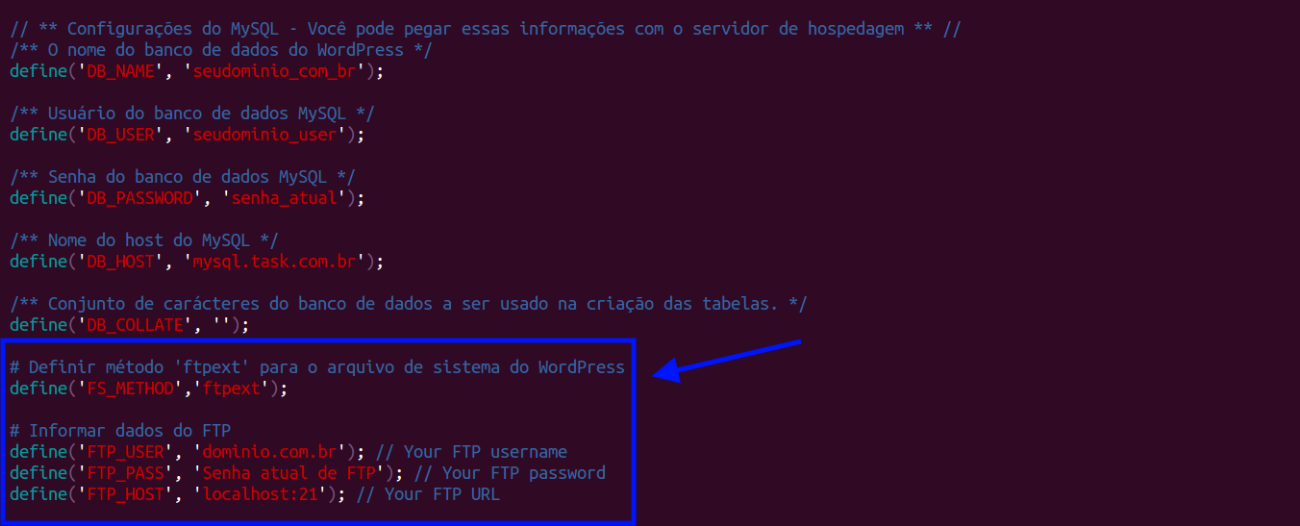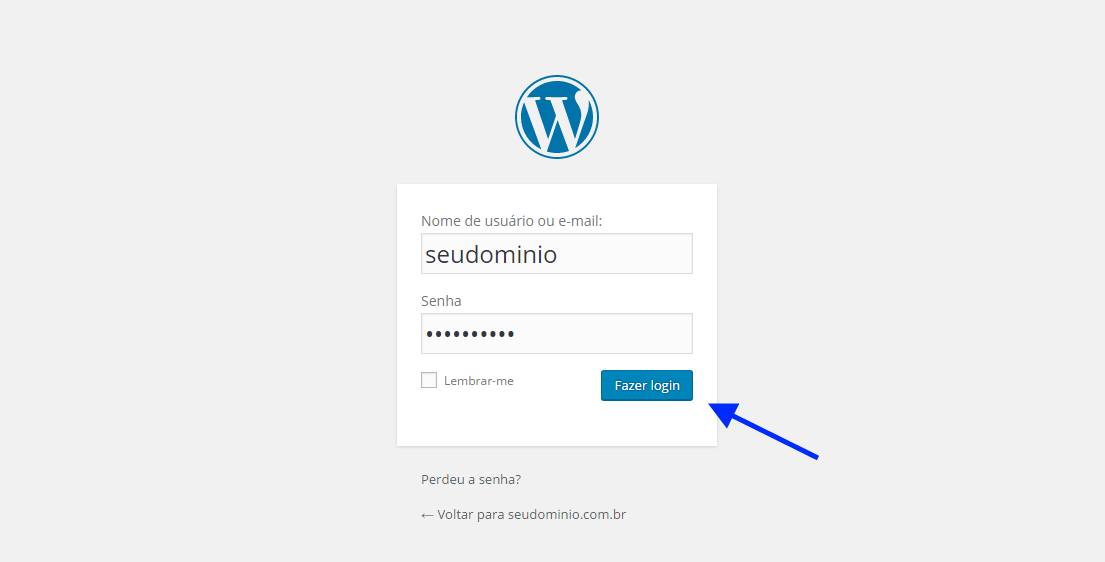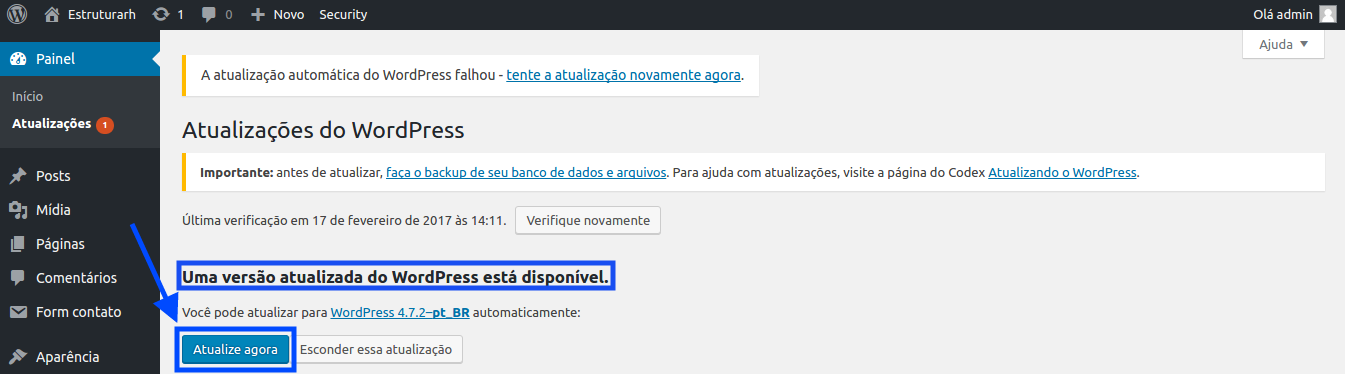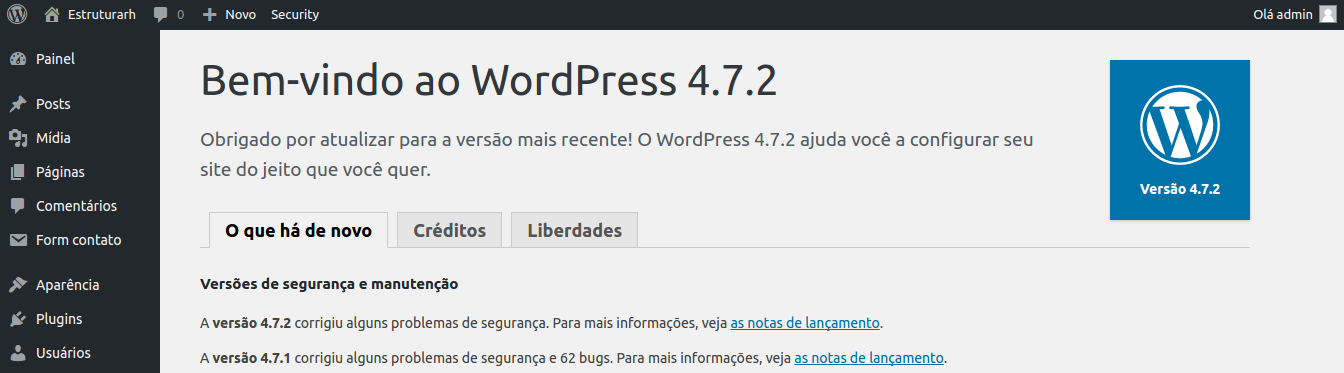Como corrigir erros de atualização do WordPress
De Task Wiki
Revisão de 13h26min de 9 de junho de 2017 por Rafael (discussão | contribs) (Criou página com 'Categoria:gerencie_seu_domínio Categoria:WordPress <table cellspacing="0"> <tr> <td colspan="2"> </td> </tr> <tr style="background: #F0F8FF"> <td style="vertical-alig...')
|
define('FS_METHOD','ftpext');
define('FTP_USER', 'dominio.com.br'); // Your FTP username define('FTP_PASS', 'Senha atual de FTP'); // Your FTP password define('FTP_HOST', 'localhost:21'); // Your FTP URL
| |